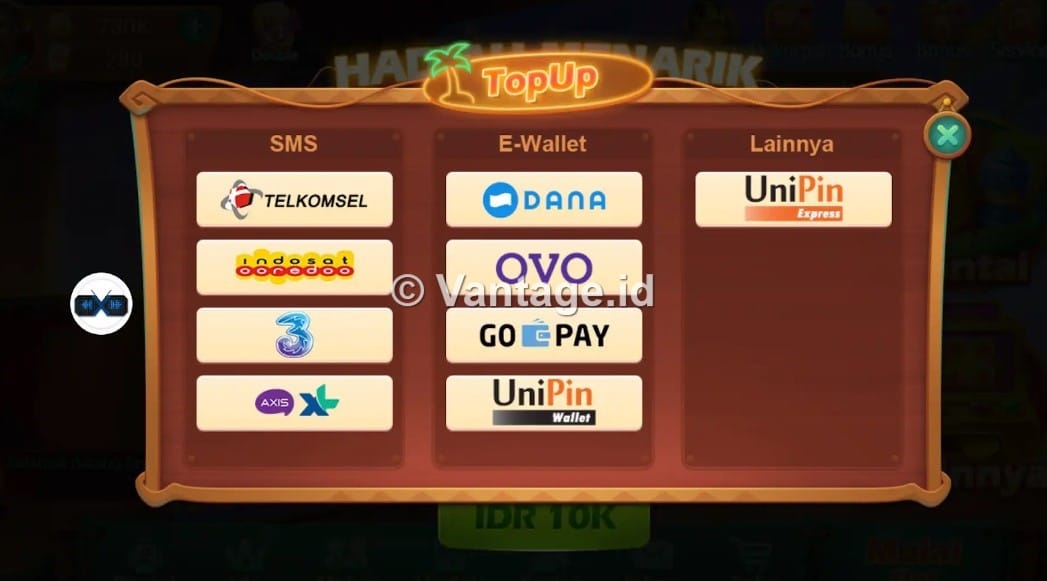Facebook jadi tempat favorit untuk membagikan berbagai momen, apalagi Facebook memberikan keleluasaan preferensi pada penggunanya. Salah satunya lewat pemilihan nama, kamu bisa ganti nama Facebook sesuai apa yang kamu inginkan.
Pengguna sebenarnya bisa menggunakan nama asli atau nama samaran ketika menggunakan Facebook, tapi tentunya harus sesuai dengan aturan yang Facebook tentukan. Supaya proses ganti nama akun Facebook milikmu berhasil, ikuti petunjuk di bawah ini.
Syarat untuk Mengganti Nama di Facebook
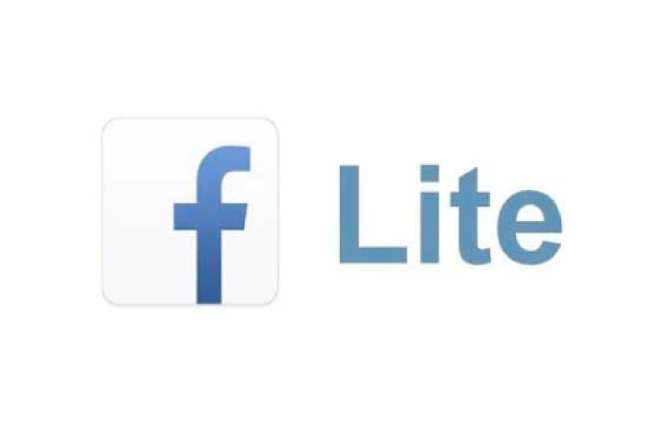
Sebelum mengganti nama akun di Facebook, kamu harus memenuhi syarat berikut ini, diantaranya adalah:
- Penggantian nama harus disesuaikan dengan kepatuhan kebijakan yang Facebook miliki.
- Pengguna belum mengganti nama Facebook dalam 60 hari terakhir.
- Pengguna tidak mengganti nama Facebook dalam jarak waktu yang terlalu berdekatan.
- Pengguna diharuskan menggunakan kata sandi untuk mengganti nama.
3+ Cara Ganti Nama Facebook yang Benar
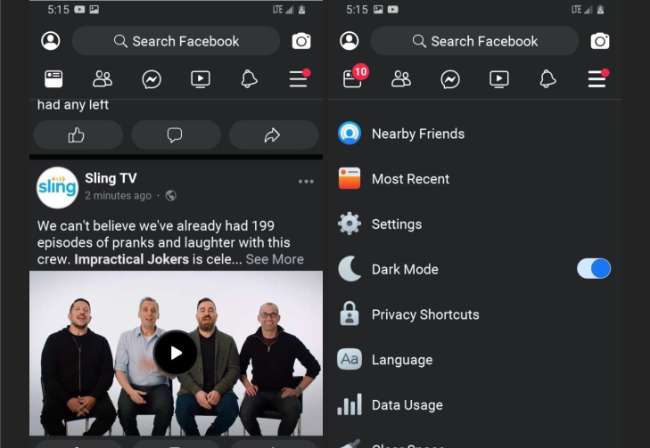
Ada beberapa cara mengganti nama Facebook Meta yang bisa kamu lakukan, mulai dari lewat HP Android, iPhone, atau lewat perangkat device.
1. Lewat Aplikasi Facebook di Android
Facebook sudah menyediakan aplikasi yang bisa diakses lewat HP Android, jika kamu punya aplikasi tersebut, ikuti panduan langkah berikut ini.
- Buka aplikasi Facebook, kemudian pilih menu Pengaturan di pojok kanan atas.
- Selanjutnya silahkan pilih menu Pengaturan dan Privasi, lalu pilih lagi opsi Pengaturan.
- Gulirkan ke bawah sampai menemukan menu Informasi Pribadi, klik menu tersebut, dan pilih opsi Nama.
- Kamu bisa langsung mengganti nama Facebook sesuai keinginan, bisa mengisi semua kolom atau hanya salah satu saja.
- Jika sudah, silahkan pilih Tinjau Perubahan.
- Untuk menyelesaikan penggantian nama, silahkan masukkan kata sandi akun Facebook yang kamu miliki.
- Proses penggantian nama sudah selesai, pilih Simpan Perubahan.
2. Ganti Nama Facebook Lewat Aplikasi di iPhone
Tidak hanya Android, aplikasi Facebook juga tersedia untuk pengguna iPhone. Kamu bisa mengganti nama lewat aplikasi tersebut dengan cara berikut ini.
- Cara ganti nama Facebook di iPhone bisa kamu mulai dengan membuka aplikasi Facebook.
- Login dengan akun Facebook yang namanya ingin kamu ubah.
- Pilih menu Pengaturan di sudut bagian atas halaman Facebook.
- Lanjutkan dengan membuka menu Pengaturan dan Privasi, lalu pilih lagi menu Pengaturan Akun.
- Di bagian tersebut, kamu akan menemukan menu Bagian Umum, pilih menu tersebut.
- Langkah berikutnya adalah klik opsi Nama, disana kamu bisa memasukkan nama baru yang ingin kamu gunakan.
- Jika sudah selesai, periksa sekali lagi nama yang kamu masukkan. Pilih Tinjau Perubahan dan masukkan kata sandi akun FB tersebut.
- Proses penggantian nama sudah selesai, silahkan pilih Simpan Perubahan.
3. Lewat Website Facebook di Browser
Cara ganti nama Facebook berikutnya bisa lewat browser, yakni dengan mengakses laman Facebook. Kamu bisa mengakses website ini lewat PC atau HP, cara mengganti namanya juga tak sulit, ikuti langkah-langkahnya berikut ini.
- Buka browser, kemudian masukkan alamat Facebook.
- Silahkan login dengan akun Facebook yang ingin namanya kamu ubah.
- Setelah terbuka, pilih menu Akun di bagian kanan atas halaman Beranda.
- Lanjutkan dengan memilih Pengaturan dan Privasi, pilih lagi menu Pengaturan untuk melanjutkan.
- Cara mengganti nama Facebook di PC berikutnya adalah memilih opsi menu Nama. Dari sana kamu bisa nama baru yang ingin kamu gunakan.
- Pastikan nama yang kamu pilih sudah sesuai, lalu pilih Tinjau Perubahan.
- Kamu akan diminta memasukkan kata sandi Facebook di akun tersebut, kalau sudah menyelesaikannya, pilih Simpan Perubahan.
4. Lewat Aplikasi Facebook Lite
Facebook juga berinovasi dengan menghadirkan aplikasi Lite yang bisa digunakan pengguna. Lewat aplikasi ini, pengguna bisa mengakses Facebook dengan data internet yang lebih kecil daripada aplikasi Facebook biasa. Jika kamu menggunakan Facebook Lite, ini panduan mengganti namanya.
- Pastikan sudah menggunakan aplikasi Facebook Lite, jika belum silahkan unduh aplikasinya terlebih dahulu.
- Setelah selesai mengunduhnya, login akun Facebook yang kamu miliki.
- Jika sudah masuk ke Beranda, pilih menu Pengaturan yang simbolnya tiga garis di bagian kanan halaman.
- Pilih menu Pengaturan, kemudian pilih lagi menu Informasi Pribadi dan Akun.
- Cara mengganti nama Facebook Lite berikutnya adalah memilih menu Nama, silahkan pilih Edit untuk memasukkan nama tersebut.
- Masukkan nama baru yang ingin digunakan, kemudian pilih Tinjau Perubahan.
- Setelah memilih menu tersebut, kamu akan diminta memasukkan kata sandi akun.
- Proses penggantian nama sudah selesai, silahkan pilih Simpan Perubahan untuk mengakhirinya.
5. Mengganti Nama Akun FB Tanpa Menunggu 60 Hari
Dalam aturan penggantian nama di Facebook, pengguna memang harus menunggu selama 60 hari. Namun kamu tetap bisa menggantinya dengan cara lain, tentunya cara ini berbeda dengan cara ganti nama Facebook lewat HP yang biasa, berikut panduannya.
- Gunakan aplikasi Facebook, login akun yang ingin kamu ubah namanya.
- Pilih menu Pengaturan, kemudian pilih lagi menu Pengaturan dan Privasi.
- Langkah berikutnya adalah memilih menu Pengaturan, gulirkan sampai menemukan menu Informasi Pribadi dan Akun.
- Lanjutkan dengan memilih menu Opsi Nama, nantinya akan muncul pemberitahuan bahwa kamu tak bisa mengganti nama. Jangan panik, silahkan pilih Pelajari Selanjutnya.
- Isi formulir perubahan nama yang ada, jangan lupa masukkan alasan penggantian nama tersebut.
- Kamu akan diminta mengunggah identitas diri, bisa KTP atau SIM. Unggah foto sesuai aturan yang Facebook tetapkan, jika sudah, silahkan pilih menu Kirim.
- Facebook akan meninjau penggantian nama, nantinya jika penggantian nama disetujui, kamu akan mendapatkan pemberitahuan.
Itulah panduan dan cara ganti nama Facebook terbaru 2023, kalau kamu mengikuti cara diatas, penggantian nama pasti berhasil.
Baca Juga: